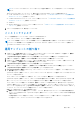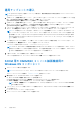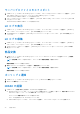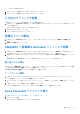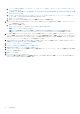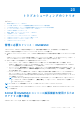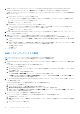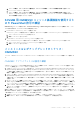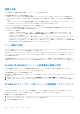Users Guide
Table Of Contents
- OpenManage Integration for Microsoft System Center Version 7.2.1 for System Center Configuration Manager and System Center Virtual Machine Manager Unified User’s Guide
- はじめに: OMIMSSC
- OMIMSSC コンポーネント
- OMIMSSC のシステム要件
- 導入 OMIMSSC
- OMIMSSC のライセンス
- OMIMSSC での Microsoft コンソールの登録
- OMIMSSC とそのコンポーネントの管理
- OMIMSSCアプライアンスのバックアップおよび復元
- OMIMSSC のアンインストール
- SCVMM用OMIMSSCのアップグレード
- OMIMSSC アプライアンスの再起動
- OMIMSSC アプライアンスからのログアウト
- プロファイルの管理
- デバイスの検出および MSSC コンソールとサーバの同期
- OMIMSSC のビュー
- Operational Template(運用テンプレート)
- 事前定義されたOperational Template(運用テンプレート)
- 参照サーバの構成について
- 参照サーバからのOperational Template(運用テンプレート)の作成
- 参照モジュラー型システムからのOperational Template(運用テンプレート)の作成
- Operational Template(運用テンプレート)の表示
- Operational Template(運用テンプレート)の変更
- 複数サーバーでの運用テンプレートを使用したシステム固有値(プール値)の設定
- Operational Template(運用テンプレート)の削除
- Operational Template(運用テンプレート)の割り当てとサーバのOperational Template(運用テンプレート)コンプライアンスの実行
- サーバへのOperational Template(運用テンプレート)の導入
- モジュラー型システムのOperational Template(運用テンプレート)の割り当て
- モジュラー型システムへのOperational Template(運用テンプレート)の導入
- Operational Template(運用テンプレート)の割り当て解除
- 参照モジュラー型システムの構成について
- オペレーティングシステムの導入の準備
- Operational Template(運用テンプレート)を使用したクラスタの作成
- OMIMSSC のファームウェアアップデート
- OMIMSSC でのデバイスの管理
- デバイスのプロビジョニングに使用: OMIMSSC
- 設定と導入
- 使用例
- 運用テンプレートの作成
- インストーラフォルダ
- 運用テンプレートの割り当て
- 運用テンプレートの導入
- SCCM用のOMIMSSCコンソール拡張機能用のWindows OSコンポーネント
- SCVMM用のOMIMSSCコンソール拡張機能用のWindowsコンポーネント
- SCCM/SCVMM用のOMIMSSCコンソール拡張機能用のWindows以外のコンポーネント
- 登録した MSSC での検出
- サーバープロファイルのインポート
- サーバープロファイルのエクスポート
- LC ログの表示
- LC ログの収集
- 部品交換
- ポーリングと通知
- iDRAC の起動
- 入力出力モジュールの起動
- 同期化エラーの解決
- OMIMSSCと登録済みMicrosoftコンソールの同期
- Azure Stack HCIクラスターの導入
- トラブルシューティングのシナリオ
- 管理に必要なリソース: OMIMSSC
- SCCM用OMIMSSCコンソール拡張機能を使用するためのアクセス権の検証
- SCVMM用OMIMSSCコンソール拡張機能を使用するためのPowerShell許可の検証
- インストールおよびアップグレードのシナリオ: OMIMSSC
- OMIMSSC 管理ポータルのシナリオ
- 検出、同期、インベントリーのシナリオ: OMIMSSC
- 一般的なシナリオ: OMIMSSC
- ファームウェア アップデートのシナリオ: OMIMSSC
- アップデートソースの作成の失敗
- システムデフォルトアップデートソースを使用した FTP への接続の失敗
- ローカルアップデートソースのテスト接続に失敗
- DRM アップデートソースの作成に失敗
- ファームウェアアップデート中におけるリポジトリの作成の失敗
- OMIMSSC のアップグレードまたは移行後に比較レポートを表示できない
- クラスタのファームウェアアップデートに失敗
- 満杯のジョブキューによるファームウェアアップデートの失敗
- DRM アップデートソースの使用時のファームウェアアップデートの失敗
- 一部のコンポーネントで選択とは無関係にファームウェアアップデートが行われる
- ファームウェアアップデート後に最新のインベントリ情報が表示されない
- カスタムアップデートグループの削除の失敗
- WinPE イメージのアップデートに失敗
- 頻度設定の変更後にポーリングと通知ベルの色が変わる
- OMIMSSC でのオペレーティングシステム導入シナリオ
- OMIMSSC でのサーバプロファイルのシナリオ
- OMIMSSC での LC ログシナリオ
- 付録
- 付録2
- Dell EMC サポートサイトからのドキュメントへのアクセス
登録の失敗
テスト接続または登録に失敗した場合に、エラーメッセージが表示されます。
この問題を回避するには、次の手順を実行します。
● OMIMSSC アプライアンス VM に読み取り専用ユーザーとしてログインし、OMIMSSC アプライアンスから登録された
SCCM または SCVMM サーバ FQDN に対して ping を実行します。応答があった場合、しばらく待ってから登録を続行し
ます。
OMIMSSC アプライアンス VM を読み取り専用ユーザーとして起動する場合、ユーザー名は readonly と入力し、パスワー
ドは OMIMSSC アプライアンス VM へのログインに使用したものと同じものを入力します。
●
SCCM または SCVMM サーバが実行されていることを確認します。
● コンソールの登録に使用する Microsoft アカウントは、System Center の管理者または委任管理であり、同じく System
Center サーバのローカル管理者である必要があります。
● SCVMM ユーザー専用:
○ SCVMM サーバが他の OMIMSSC アプライアンスに登録されていないことを確認します。同じ SCVMM サーバを
OMIMSSC アプライアンスに登録する場合は、OMIMSSC 登録プロファイルのアプリケーションプロファイルを
SCVMM サーバから削除します。
○ SCVMM のロールアップがアップデート済みの場合、レジストリ (HKEY_LOCAL_MACHINE\SOFTWARE\Microsoft
\Microsoft System Center Virtual Machine Manager AdministratorConsole\Settings) の
SCVMM コンソールの Indigo TCP ポート番号にチェックを入れます。ポート番号は、SCVMM コンソールの登録に使用
されたものと同じものにする必要があります。デフォルトでは 8100 です。
テスト接続の失敗
ユーザー名は同じだが、パスワードはドメインユーザーアカウントとローカルユーザーアカウントとで異なる場合、Microsoft コ
ンソールと OMIMSSC アプライアンス間の接続テストに失敗します。
たとえば、ドメインユーザーアカウントは domain\user1 で、そのパスワードは pwd1 だとします。そしてローカルユーザー
アカウントは user1 で、そのパスワードは Pwd2 だとします。上記のドメインユーザーアカウントで登録しようとすると、
テスト接続に失敗します。
この問題を回避するには、ドメインユーザーとローカルユーザーのアカウントで異なるユーザー名を使用するか、あるいは
OMIMSSC アプライアンスでの Microsoft コンソール登録時に単一のユーザーアカウントをローカルユーザーとして使用しま
す。
SCVMM 用 OMIMSSC コンソール拡張機能の接続の失敗
SCVMM 環境で OMIMSSC コンソール拡張機能を登録およびインストールした後、OMIMSSC を起動しようとすると、
「Connection to server failed」というエラーが表示されます。
この問題を回避するには、次の手順を実行します。
1. OMIMSSC を起動させる時に、SCVMM コンソールで OMIMSSC アプライアンス IP と FQDN をローカル イントラネットに
追加します。
2. OMIMSSC アプライアンスの IP と FQDN を DNS の 前方参照ゾーン および 逆引き参照ゾーン に追加します。
3. より詳しく調べるには、C:\ProgramData\VMMLogs\AdminConsole ファイルにエラーメッセージがないか確認しま
す。
SCVMM R2 のアップデート後のコンソール拡張機能へのアクセスエラ
ー
SC2012 R2 VMM 用アップデートロールアップの適用後に、インストール済みの OMIMSSC コンソールを開こうとすると、
SCVMM によってセキュリティ上の理由によるエラーが表示され、OMIMSSC にアクセスできません。
回避策として、次の手順を実行します。
1. デフォルトパスにあるフォルダ C:\Program Files\Microsoft System Center 2012 R2\Virtual Machine
Manager\Bin\AddInPipeline\AddIns\<username> を削除します。
2. SCVMM を再起動させます。
100
トラブルシューティングのシナリオ